El Asistente para curvas crea curvas de límite y de sección en archivos de nubes de puntos o malla.
También puede importar y editar archivos .ibl, .igs, .txt y .csv que contengan datos de punto que definen conjuntos de curvas discretas. Las curvas se crean en un croquis en 3D y son completamente editables en la aplicación SOLIDWORKS. Puede crear superficies desde estas curvas mediante operaciones como recubrimientos y superficies de límite.
Malla/Nube/Archivo
Seleccione una malla, submalla o nube de puntos. Si selecciona Discreto en Método de creación, haga clic en Examinar y seleccione un archivo .ibl, .igs, .txt o .csv.
Método de creación
|
Discreto
|
Crea un conjunto de curvas discretas a partir de un archivo que se importe. Seleccione un archivo .ibl, .igs, .txt o .csv.
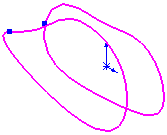
|
|
Curva de sección
|
Crea curvas de sección a partir de una intersección de una serie de planos y una malla o nube de puntos.
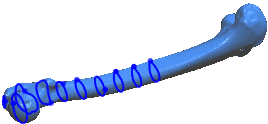
|
|
Curva limitante
|
Crea una curva a lo largo del límite de malla. Se forma un límite a lo largo de las aristas límite. ScanTo3D puede crear curvas de límite sólo a lo largo de aristas límite. Puede suavizar el límite de malla con el PropertyManager Suavizamiento en el Asistente de preparación de malla. Vídeo: Suavizar un límite de malla.

|
Parámetros del plano de sección (sólo para curvas de sección)

|
Plano de sección
|
Seleccione un par de puntos, un plano o una curva existente para crear curvas de sección perpendiculares a ellos. Si es necesario, haga clic en Invertir dirección para cambiar la dirección en la que se crean las curvas de sección. |
| Dos puntos seleccionados para Plano de sección definen un vector |
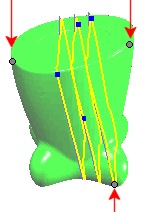
Punto en plano de inicio

|
La selección de un par de puntos define un vector. El software crea planos de sección intermedios perpendiculares al vector comenzando desde el Punto plano de inicio
 . . |

|
Punto en plano de inicio
|
Seleccione un vértice de malla, punto de croquis en la malla, vértice de curva o vértice del modelo.
|

|
Distancia del plano
|
Configura la distancia entre los planos de sección.
|

|
Planos de sección intermedios
|
|
Parámetros de creación
Primero debe seleccionar una curva en Editando curva y, a continuación, ajustar Ajuste de curva o modificar la forma de la curva mediante las Herramientas de edición.
Ajuste de curva
|
Ajuste de curva
|
Ajusta la tolerancia de ajuste de la curva. Mueva el control deslizante hacia la izquierda para probar más vértices o puntos; esto acerca el ajuste de la curva a la malla o nube de puntos. Muévalo hacia la derecha para aflojar el ajuste.
Vídeo: Ajustar la tolerancia de ajuste de curva El ejemplo ilustra la curva desajustándose al moverse el control deslizante de izquierda a derecha.
|
|
Editando curva
|
Enumera las curvas de sección y límite. Seleccione una curva de la lista y, a continuación, ajuste la opción Ajuste de curva o modifique la forma de la curva mediante las herramientas de edición.
|
Herramientas de edición

|
Agregar punto
|
(Sólo para curvas de sección). Agrega puntos que refinen la posición de la curva. Seleccione vértices de malla para agregar puntos definidos por la curva.
Vídeo: Agregar puntos para precisar una curva
|

|
Eliminar punto
|
Elimina puntos utilizados para crear la curva. Puede crear una curva que represente con mayor precisión la intención del diseñador mediante la eliminación de puntos o vértices relacionados con el ruido en los datos escaneados. Seleccione una curva en Editando curva, haga clic en Eliminar puntos  y, a continuación, seleccione los puntos para eliminar que fueron creados en los vértices de la malla para refinar la curva. La eliminación de puntos hace que la forma de la curva cambie. y, a continuación, seleccione los puntos para eliminar que fueron creados en los vértices de la malla para refinar la curva. La eliminación de puntos hace que la forma de la curva cambie.
Vídeo: Eliminar puntos para precisar una curva
|

|
Romper curva
|
Agrega y muestra puntos de rotura en la curva en el lugar donde se conectan dos curvas. Puede configurar la conectividad en los puntos de rotura para ser Contacto, Tangente o Suave (curvatura continua).
Vídeo: Cambiar los puntos de rotura en una curva Este ejemplo ilustra un punto de rotura que cambia de Contacto a Tangente a Suave.
|

|
Recortar curva
|
(Sólo para curvas de sección). Recorta la curva seleccionada.
Vídeo: Recortar una curva
|